إذا كنت تبتعد عن جهاز الكمبيوتر الخاص بك ، فأنت بذلكقد ترغب في قفله لأسباب أمنية حتى لا يتم اقتحامها من قبل المارة ، خاصة إذا كنت في المكتب أو في مكان ما عام ، وسيكون هذا المنشور مفيدًا إذا كنت تبحث عن حل لهذه المشكلة ، وسنحاول إخبارك بعض الخطوات دون الحاجة إلى أي برنامج حتى تتمكن من متابعتها بسرعة وسهولة للبقاء آمنين.
فيما يلي بعض الطرق المختلفة لتأمين جهاز الكمبيوتر الخاص بك.
1. عبر لوحة المفاتيح
هذا هو أسهل طريقة لقفل Windows Xp ، ما عليك سوى الضغط باستمرار على مفتاح ويندوز و ال خطاب "L" مفتاح على أي لوحة مفاتيح متوافقة مع Microsoft ، ولكن هذه الخطوة لن تعمل إذا لم يكن لديك لوحة مفاتيح متوافقة مع Microsoft مع مفتاح windows.

2. عبر اختصار
إذا لم تتمكن من تنفيذ الخطوة أعلاه لأي سبب ، يمكنك استخدام هذه الخطوة كبديل ، كل ما عليك فعله هو إنشاء اختصار بالنقر بزر الماوس الأيمن على سطح المكتب ، كما هو موضح في الصورة أدناه.

فقط انسخ والصق الكود المذكور في سطر الأوامر ، ‘user32.dll rundll32.exe ، LockWorkStation '، و اضغط التالى.

يمكنك تسمية هذا الاختصار أي شيء ، لقد قمت بتسميته قفل، بحيث يمكن التعرف عليها بسهولة.
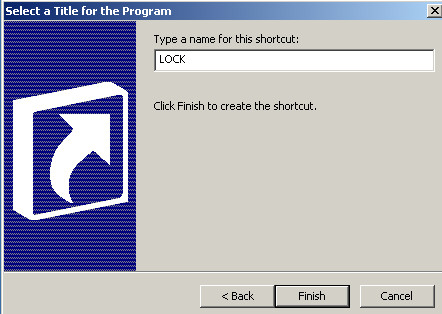
فقط انقر نقرًا مزدوجًا فوق الرمز لقفل جهاز الكمبيوتر الخاص بك ، ويمكنك أيضًا تغيير رمز هذا الاختصار لجعله يبدو أنيقًا على سطح المكتب ، وعليك فقط الانتقال إلى الخصائص، ثم انقر فوق تغيير الايقونة علامة التبويب وحدد الملف shell32.dll، في النوافذ / SYSTEM32 مجلد.

3. عبر سطر الأوامر
تشبه هذه الخطوة الخطوة السابقة ، كل ما عليك فعله هو كتابة نفس الكود في سطر الأوامر ، وفتح سطر الأوامر إما من قائمة البدأ، أو فتح يركض علامة التبويب ونوع CMD والصق الكود فقطuser32.dll rundll32.exe ، LockWorkStationprompt في موجه الأوامر.

4. عبر ملف دفعي
جعل ملف دفعي سهل بما فيه الكفاية ، افتح ملفك NOTEPAD، واكتب الأمر التالي بسهولة.
@صدى خارج
user32.dll rundll32.exe ، LockWorkStation
CLS

وحفظ هذا الملف فقط مع امتداد .مضرب كما هو مبين في الموافقة المسبقة عن علم أدناه ،

وكلما أردت قفل جهاز الكمبيوتر الخاص بك ، فقط انقر نقرًا مزدوجًا فوق ملف BAT هذا وسيتم قفل جهاز الكمبيوتر.
لا ينبغي أن أختتم هذا المقال بقوله ذلكإذا كان حساب المجال الخاص بك ليس محميًا بكلمة مرور ، فيمكن لأي شخص الوصول إلى حساب المستخدم الخاص بك حتى إذا كنت قد أغلقت جهاز الكمبيوتر الخاص بك ، لذا احمي حسابك بكلمة مرور. يمكنك تغيير أو إضافة كلمة مرور من خلال الدخول لوحة التحكم، ثم حساب المستخدم, تغيير أو إضافة كلمة المرور.
ملاحظة: swtiching المستخدم سريع كما يلعب دورا رئيسيا في قفل جهاز الكمبيوتر الخاص بك ، إذاإذا تم تمكينه ، فإن قفل جهاز الكمبيوتر الخاص بك بأي طريقة سيفتح شاشة الترحيب الخاصة بك ولن يكون تأمينها مؤثراً على أمانك ، إذا كنت لا تعرف ما إذا كان التبديل السريع للمستخدم قد تم تمكينه أو تعطيله في جهاز الكمبيوتر الخاص بك ، انقر نقرًا مزدوجًا لوحة التحكم، ثم الدخول إلى حسابات المستخدمين ثم انقر فوق تغيير طريقة تسجيل دخول المستخدم أو إيقاف تشغيله التبويب.
آمل ألا أفتقد أي شيء أو أي خطوة في حبس النوافذ الخاصة بك بسهولة وأمان. لا تتردد في مشاركة أفكارك في قسم التعليقات.













تعليقات